Windows7限制程序运行的实用技巧
概要:;,用户可以选择“Everyone(全部人)”或者是指定帐户。“条件”步骤:最保险的就是通过“发布者”的条件来做限制,也就是说,现在的大型软件的相关程序都是经过软件发布者签名的,利用这个规则,就可以限制所有拥有该签名的程序,这就避免了“路径”规则的修改路径后即可运行,或者是”文件哈希“规则的换个版本可运行的规避手段。为了方便演示,这里我们选“发布者”。“发布者”设置:“浏览”找到QQ的主程序文件,选择后会自动出现该程序的相关信息,在滑动按钮中我们选择“发布者”。“例外”设置:经过上一步设置后,所有带有腾讯官方签名的程序都将无法运行,比如QQ、QQ音乐、QQ影音、QQ游戏等腾讯系列软件,甚至包含了安装程序,如果需要单独允许某个程序运行,可在这里将其添加成例外程序。“名称”设置:最后一步就是设置规则名称,你可以帮这条规则起个易于识别的名称。如果你是当前创建的是第一条
Windows7限制程序运行的实用技巧,http://www.170xuexi.com如果不想让办公室的同事在你电脑上运行QQ或是阿里旺旺等程序,但如果不让同事安装的话,也会伤了和气,那怎么办呢?我们完全可以通过Windows 7系统来限制指定的程序运行,通过使用Windows 7系统新增的AppLocker功能(应用程序控制策略),就可以使用它轻松创建对某个程序的限制策略。下面让小编来教大家具体的操作方法。
比如你要禁止QQ运行,可以这么做:单击“开始”→在“搜索程序和文件”框中键入 secpol.msc→按 Enter键→打开本地安全策略→找到应用程序控制策略→AppLocker→右侧空白区域右键菜单→创建新规则→进入新规则向导。


“权限”步骤:操作设为“拒绝”,用户可以选择“Everyone(全部人)”或者是指定帐户。

“条件”步骤:最保险的就是通过“发布者”的条件来做限制,也就是说,现在的大型软件的相关程序都是经过软件发布者签名的,利用这个规则,就可以限制所有拥有该签名的程序,这就避免了“路径”规则的修改路径后即可运行,或者是”文件哈希“规则的换个版本可运行的规避手段。为了方便演示,这里我们选“发布者”。
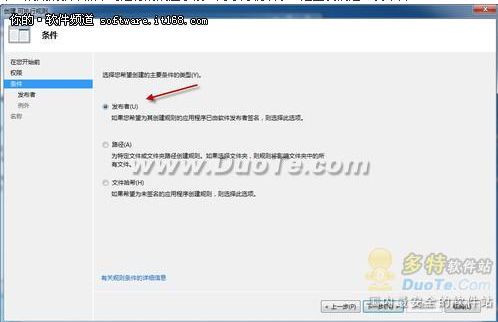
“发布者”设置:“浏览”找到QQ的主程序文件,选择后会自动出现该程序的相关信息,在滑动按钮中我们选择“发布者”。
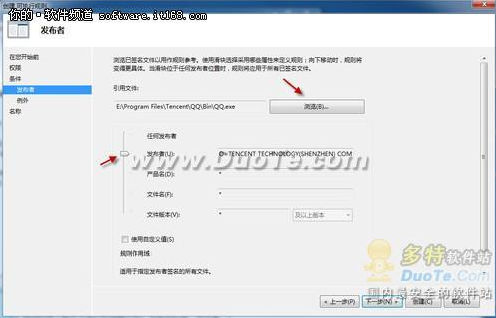
“例外”设置:经过上一步设置后,所有带有腾讯官方签名的程序都将无法运行,比如QQ、QQ音乐、QQ影音、QQ游戏等腾讯系列软件,甚至包含了安装程序,如果需要单独允许某个程序运行,可在这里将其添加成例外程序。

“名称”设置:最后一步就是设置规则名称,你可以帮这条规则起个易于识别的名称。
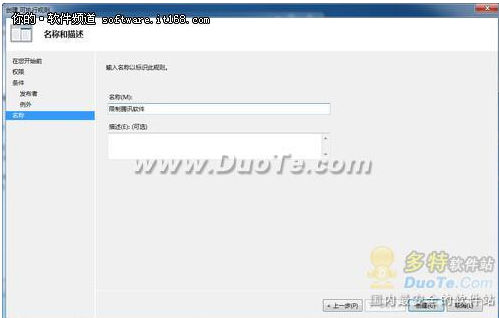
如果你是当前创建的是第一条规则,那么在完成后会有个默认规则创建提示,需点击“是”,允许创建默认规则,以免你设置的规则使得系统文件程序遭到限制。

成功创建规则后,当用于企图运行带有腾讯官方签名的任何程序时,操作都将被拦截。这个规则无论用户如何更改文件路径、版本都能生效。
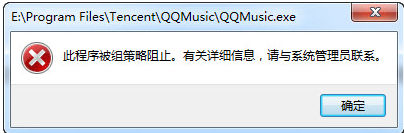
经过小王的这么一解说,刘经理很快就掌握了AppLocker的使用方法,他赞赏的对小王说“不错不错,我要的就是这个效果,看来Windows7还真的很不错。”
编者注:如果设置AppLocker规则无效,请单击“开始”→在“搜索程序和文件”框中键入 services.msc→按 Enter键→打开“服务”,找到找到Application Identity项,将其启动类型设为“自动”,然后按“启动”,就可让规则生效。
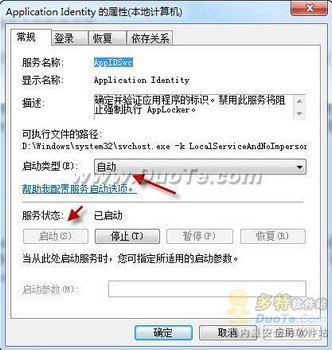
《Windows7限制程序运行的实用技巧》相关文章
- Windows7限制程序运行的实用技巧
- › Windows8系统如何进行颜色校准
- › Windows 8.1系统怎么设置"睡眠唤醒密码"?
- › 怎样激活Windows 8.1的"滑动关机"功能
- › 在Windows 8.1中按不同条件快速筛选应用
- › Windows 8.1系统更新下载安装操作步骤
- › 高清屏Windows 8设备显示设置与优化
- › 体验Windows 8系统自带防火墙
- › Windows 8系统双界面应用程序的安装与卸载
- › Windows8系统如何向桌面添加小工具
- › 如何解决Windows 8系统假死的方法
- › Windows8系统如何设置不同的网络位置
- › 在Windows8中如何更改系统声音方案
- 上一篇:win7字体怎么改?
